マッピングパーティーの個人別成果をラスト10分で可視化してみる
始めに
2018年のOpenStreetMap Advent CalenderでYfuruchinさんからマッピングパーティーの結果をQGISを使って即座に可視化するやりかたが紹介されました*1。またK.SakanoshitaさんからはOverpass-turboの日付フィルタリングを活用することで、オンラインで可視化を完結させる方法が紹介されました*2。
個人個人のマッピング成果も可視化できないかと考え、なんとかうまくいったので紹介します。最終的には次のような地図表示になります。


この表示方法のポイントは次の通り。
- 編集した人の名前が地図上に表示される
- オンラインでできる(たとえばiPadだけでもできます)
(おそらくQGISを使っても同様のことができるのだと思いますが、私の環境だと妙にQGISの動作が重く、あまり試せませんでした…)
やり方: uMapで簡単に
- マッピングパーティーをやる
- このOverpass turboをひらく https://overpass-turbo.eu/s/NY9 (Query made by K.Sakanoshita, modified by muramoto)
- 日付をマッピングパーティー開催日に合わせて変更する。世界標準時であることに注意。
- 《実行》ボタンを押す
- 《エクスポート》→《GeoJSONとしてコピー》をクリックしてデータをコピー
- uMapのテンプレを開く
- 画面右上の
 ボタンを押して編集を開始する
ボタンを押して編集を開始する - データインポートボタン
 を押す
を押す - テキストボックスにコピーしたデータを貼り付け、データ形式を”geojson”に変更し、《レイヤ内容を差し替える》にチェックを入れ、インポートボタンを押す。

- できあがり。こんな感じの画面になります。編集者の名前が地図上に表示されます。

やり方: ArcGIS Onlineでカラフルに
- ArcGIS Onlineにあらかじめユーザ登録しておく
- マッピングパーティーをやる
- このOverpass turboをひらく https://overpass-turbo.eu/s/NY9 (Query made by K.Sakanoshita, modified by muramoto)
- 日付をマッピングパーティー開催日に合わせて変更する。世界標準時であることに注意。
- 《実行》ボタンを押す
- 《エクスポート》→《ダウンロード/GeoJSON》をクリックしてファイルをダウンロード
- ArcGIS Online マップ作成ページを開き、《追加》→《ファイルからレイヤーを追加》

- Overpass turboでダウンロードしたGeoJSONファイルを選択し、インポートすると下のような画面になります。ベースマップはOSMに切り替えましょう。

- 《export》を押します。
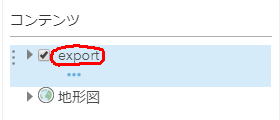
- 《export - export 2》を押します。《●(黒丸)》が表示されます。OSMでいう「ノード」のことです。《スタイルの変更》を押します。

- 《表示する属性》を《@user》に変更します。
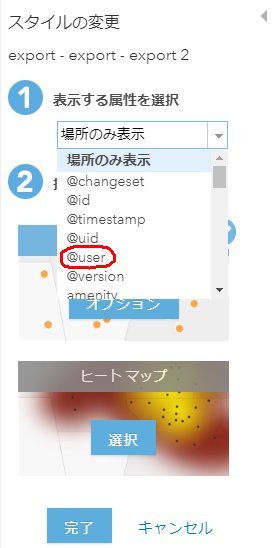
- カラフルになり、編集者の名前が表示されました。

- 《種類(個別値シンボル)》を押すと、編集数も表示されます。たくさん編集したマッパーに賛辞を!(OSM編集は競争ではありませんけどね)

- 以上の操作をノード、ウェイ、エリアのそれぞれについておこなうと完成です。ついでにラベル表示を設定するとこんな感じになります。ちょうどよいバランスの表示方法をいろいろ試してみてください。

その他
マッピングパーティーのエリアをOSM履歴ページで開いておき、ブラウザの自動更新をかけておけば参加者のマッピング状況が共有できそう。
なお本文書中の地図画像の帰属は、uMapを使用したものは”© OpenStreetMap contributors”、ArcGISを使用したものは”Map data © OpenStreetMap contributors, Map layer by Esri”です。表示が潰れて読みにくくなっているかもしれないので再記しておきます。
*1:Y furuchin, マッピングパーティーの成果をラスト10分で可視化してみる, https://qiita.com/Yfuruchin/items/096f919fe210f8adca91
*2: K.Sakanoshita, マッピングパーティを開こう!, https://medium.com/@K_Sakanoshita/%E3%83%9E%E3%83%83%E3%83%94%E3%83%B3%E3%82%B0%E3%83%91%E3%83%BC%E3%83%86%E3%82%A3%E3%82%92%E9%96%8B%E3%81%93%E3%81%86-7efb69c2073c